在 VSCode 中,如果你单击文件时出现了覆盖Tab的情况,这通常是因为VSCode默认开启了预览模式。在预览模式下,单击新文件会覆盖当前预览的文件Tab。为了解决这个问题,你可以按照以下步骤进行操作
1.打开VSCode:启动你的Visual Studio Code编辑器
2.进入设置:
- 点击顶部菜单栏的“Code”(或“文件”在中文版中)。
- 选择“首选项”,然后选择“设置”。
- 或者,你可以使用快捷键
Ctrl + ,(Windows/Linux)或Cmd + ,(Mac)直接打开设置。
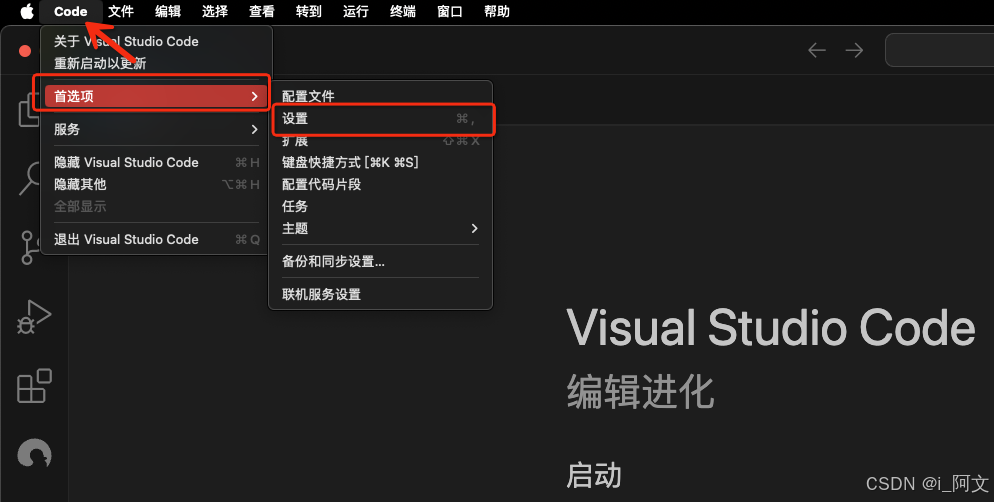
3.搜索预览模式设置:
- 在设置页面的搜索框中输入“enablePreview”。
- 找到“Workbench: Editor: Enable Preview”选项。
- 取消勾选“Workbench: Editor: Enable Preview”选项,以关闭预览模式。
- 这样,当你单击新文件时,它将在新Tab中打开,而不会覆盖当前Tab。




















